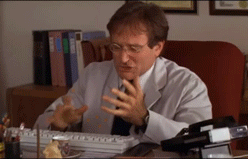Le but de la manœuvre est de brasser des ports HBA (auquel est lié un WWN unique pour chaque port) d’un serveur sur deux switchs Brocade (pour la tolérance au panne), pour qu’il soit raccordé à une baie de stockage VNX5300.
Les WWNs à raccorder sont les suivant:
WWN du port HBA n°1 du serveur => 10:00:00:90:fa:13:cc:44
WWN du port HBA n°2 du serveur => 10:00:00:90:fa:13:cc:45
Pour y parvenir, nous allons commencer par raccorder via une fibre optique un port sur le switch n°1 et le deuxième sur le switch n°2.
Les ports du switch Brocade sont numérotés, cela va nous faciliter la tache. Je vais donc brasser sur le port n°3 pour chacun des switchs.
Une fois que cela est fait, en se connectant via SSH aux deux switchs, on peux voir/vérifier le numéro de WWN connecté au port n°3 via la commande « switchshow« .
Switch n°1:
switchshow
........
Index Port Address Media Speed State Proto
==============================================
0 0 310c00 id N8 No_Light FC
1 1 310400 id N8 No_Light FC
2 2 310200 id 8G No_Light FC
3 3 313600 id 8G Online FC F-Port 10:00:00:90:fa:13:cc:45
4 4 310100 id N8 Online FC F-Port xx:xx:xx:xx:xx:xx:xx:xx
5 5 310500 id N8 No_Light FC
6 6 310600 id N8 No_Light FC
7 7 310700 id N8 No_Light FC
....
Switch n°2:
switchshow
.....
Index Port Address Media Speed State Proto
==============================================
0 0 320000 id N8 Online FC F-Port xx:xx:xx:xx:xx:xx:xx:xx
1 1 320100 id N8 Online FC F-Port xx:xx:xx:xx:xx:xx:xx:xx
2 2 320200 id N8 No_Light FC
3 3 320300 id N8 Online FC F-Port 10:00:00:90:fa:13:cc:44
4 4 320400 id N8 No_Light FC
5 5 320500 id N8 No_Light FC
6 6 320600 id N8 No_Light FC
7 7 320700 id N8 No_Light FC
8 8 320800 id N8 Online FC F-Port xx:xx:xx:xx:xx:xx:xx:xx
.....
Les numéros WWNs des ports HBA, correspondent bien à ceux de la machine physique que l’on vient de brasser.
Si il ne correspond pas à celui désiré, c’est que vous vous êtes trompé de port lors du branchement sur le serveur.
Il va falloir alors trouver le bon port, en les testant un part un (débranchement+branchement+commande switchshow).
Avant de créer une nouvelle zone, nous allons sauvegarder la configuration des deux switchs pour palier à toutes mauvaises manipulations.
Dans le cas présent, j’utilise un serveur FTP acceptant les connections en mode anonymous, et ayant pour IP, 10.0.0.27:
Switch n°1:
configupload -all -p ftp 10.0.0.27,anonymous,sauvegarde_switch_1.txt
Switch n°2:
configupload -all -p ftp 10.0.0.27,anonymous,sauvegarde_switch_2.txt
Je vais également sauvegarder la sortie standard dans un fichier texte, de la commande cfgshow sur les deux switchs.
Switch n°1:
cfgshow
Switch n°2:
cfgshow
Maintenant que cela est fait, nous allons pouvoir créer notre zone en toute sérenité.
On commence donc par créer un alias pour chacun des identifiants WWNs des ports HBA:
Switch n°1:
alicreate "CTZLABTGLB001_emulex2", "10:00:00:90:fa:13:cc:45"
Switch n°2:
alicreate "CTZLABTGLB001_emulex1", "10:00:00:90:fa:13:cc:44"
Ensuite nous allons créer une zone spécifique:
Switch n°1:
zonecreate "CTZLABTGLB001_VNX", "CTZLABTGLB001_emulex2"
Switch n°2:
zonecreate "CTZLABTGLB001_VNX", "CTZLABTGLB001_emulex1"
Il faut maintenant ajouter à la zone, les alias des WWNs des ports HBA qui eux sont connectés à la baie VNX5300 et non pas au serveur.
Pour les identifier (déjà existant), nous passons par la commande alishow:
Switch n°1:
alishow
...
alias: VNX5300_SPA_FC1
50:06:01:65:3d:e0:2d:7e
alias: VNX5300_SPB_FC0
50:06:01:6c:3d:e0:2d:7e
...
Switch n°2:
alishow
...
alias: VNX5300_SPA_FC0
50:06:01:64:3d:e0:2d:7e
alias: VNX5300_SPB_FC1
50:06:01:6d:3d:e0:2d:7e
....
Nous connaissons maintenant les alias pour les WWNs branchés sur la baie de stockage VNX5300.
Nous allons donc les ajouter à la zone créée précédemment:
Switch n°1:
zoneadd "CTZLABTGLB001_VNX", "VNX5300_SPA_FC1; VNX5300_SPB_FC0"
Switch n°2:
zoneadd "CTZLABTGLB001_VNX", "VNX5300_SPA_FC0; VNX5300_SPB_FC1"
On peut voir la configuration des zones existantes et celle que l’on vient de faire via la commande zoneshow:
Switch n°1:
zoneshow
Switch n°2:
zoneshow
Si cela correspond bien à la configuration voulu, nous allons enregistrer cette configuration.
Pour cela nous devons connaître le nom utilisé pour la configuration (par défaut, le nom de la configuration est « DEFAULT« ), via cette commande:
Switch n°1:
cfgshow | grep cfg
....
cfg: DEFAULT
Switch n°2:
cfgshow | grep cfg
....
cfg: DEFAULT
Maintenant que nous connaissons le nom de la configuration, nous allons lui ajouter notre zone:
Switch n°1:
cfgadd "DEFAULT", "CTZLABTGLB001_VNX"
Switch n°2:
cfgadd "DEFAULT", "CTZLABTGLB001_VNX"
On sauvegarde:
Switch n°1:
cfgsave
Switch n°2:
cfgsave
Il ne nous reste plus qu’à l’activer:
Switch n°1:
cfgenable "DEFAULT"
Switch n°2:
cfgenable "DEFAULT"
Voila,

il ne reste plus qu’a y affecter des LUNs.